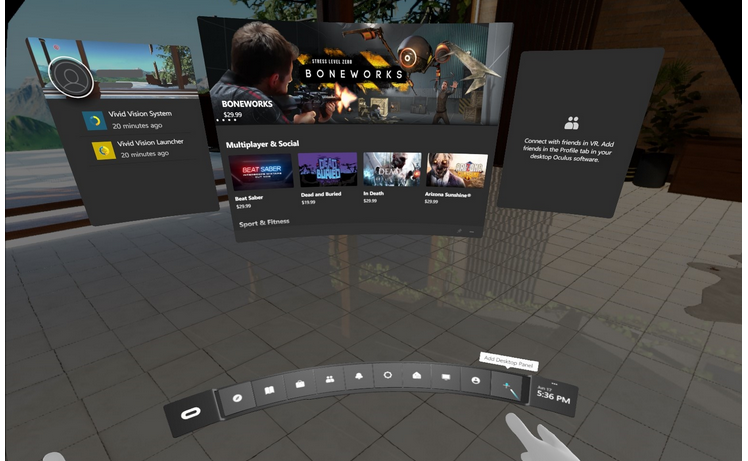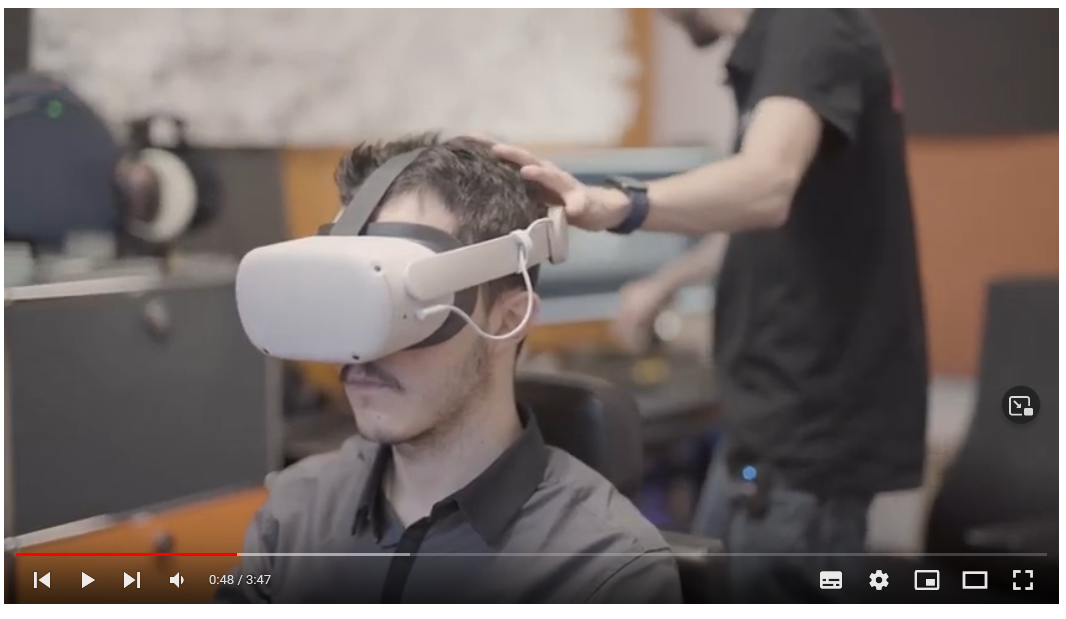Installation Oculus Meta Quest 2
Une fois que vous avez ouvert la boite de l’Oculus Quest 2, vous trouverez les pièces suivantes : mode d’emploi, casque VR, 2 manettes, chargeur, câble de charge et un espacement pour les porteurs de lunettes. Avant de commencer, chargez complètement l’Oculus Quest 2 avec le chargeur et le câble de charge.

Étape 2 : téléchargez l’application Oculus
Prenez votre téléphone et allez sur le Google Play Store ou sur l’App Store d’Apple. Recherchez « Oculus app » et téléchargez l’application Oculus. Installez ensuite l’application. Créez vous un compte.
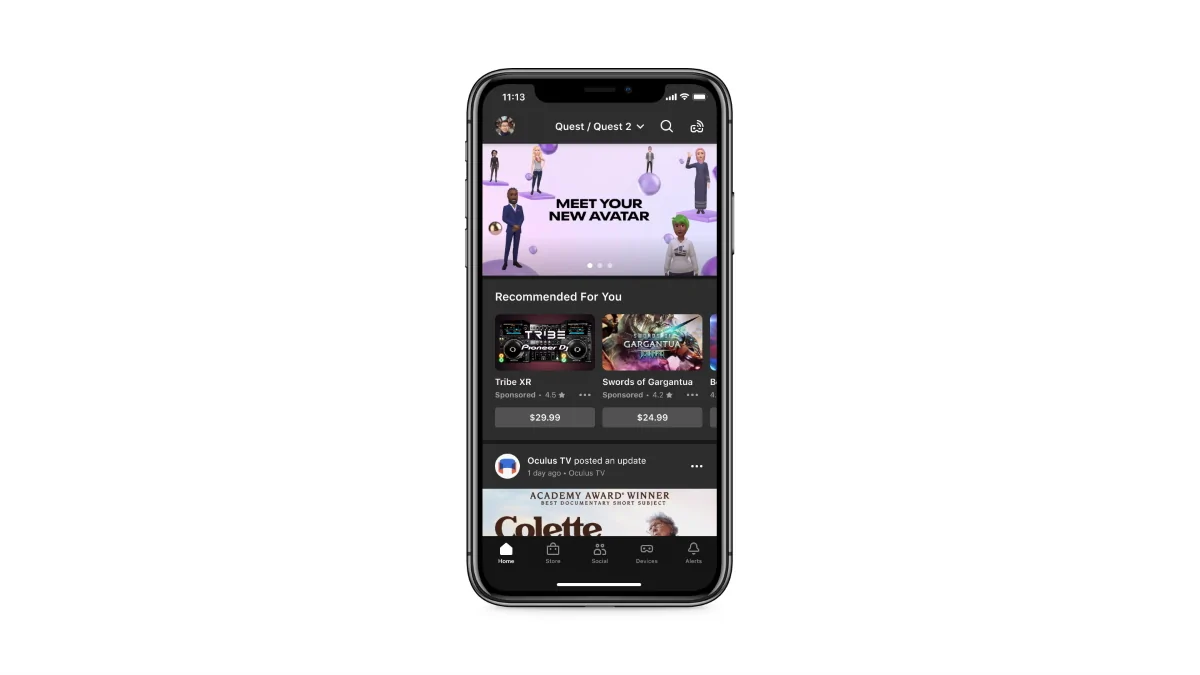
Étape 3 : appairez le casque VR
Allumez l’Oculus Quest 2 et maintenez-le près de votre téléphone. Activez également le Bluetooth de votre téléphone et connectez le téléphone avec le casque VR via l’application Oculus. Ne fermez pas l’application pendant l’appairage.

Étape 4 : portez le casque VR Quest 2
Mettez le casque VR et suivez les instructions à l’écran. Au cours de ce processus, vous connectez également le casque au wifi. Ensuite, le Quest 2 commence à mettre à jour le software. Le casque VR émet un son dès que la mise à jour est terminée. Gardez l’application Oculus ouverte pendant ce processus.

Étape 5 : installez le logiciel oculus sur votre Pc
- Téléchargez l’application pour ordinateur .
- Ouvrez l’application de bureau sur votre ordinateur.
- Allumez votre casque.
- Branchez votre câble USB-C sur un port USB-C de votre ordinateur, puis branchez l’autre extrémité sur votre casque.
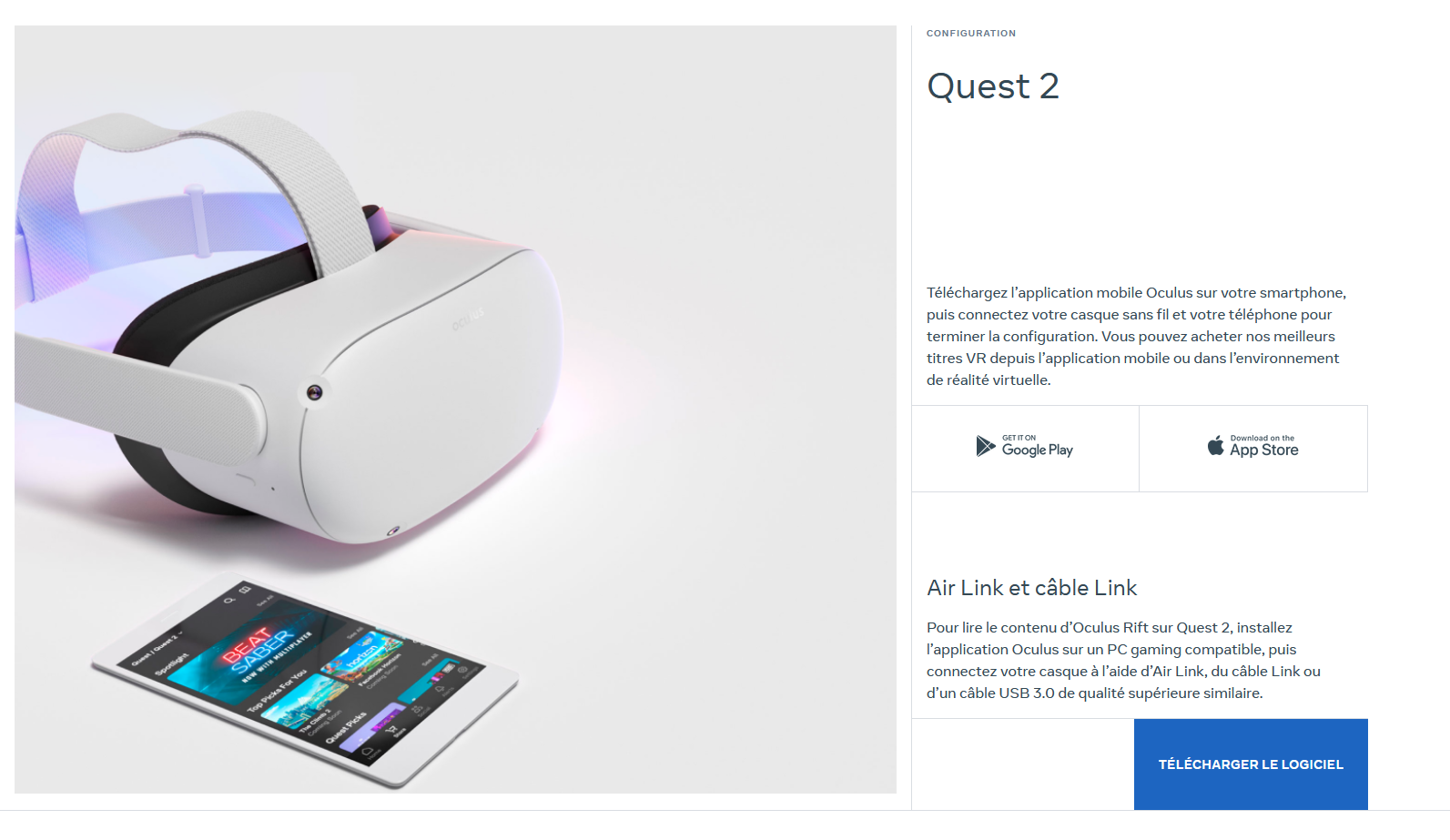
Étape 6 : Assurez-vous que votre casque est bien brancher à l’ordinateur
Si le casque n’est pas détecté vous pouvez débrancher et rebrancher le casque de votre ordinateur. Vous pouvez aussi redémarrer votre ordinateur ainsi que les casque VR.
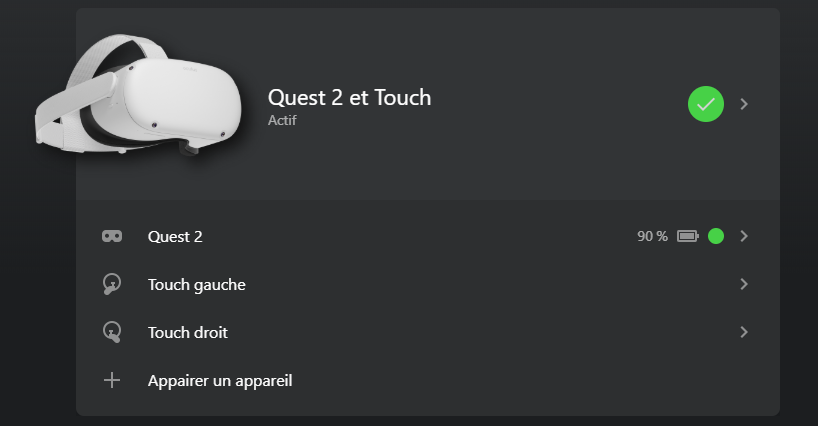
Étape 7: Sur l’application oculus du Pc.
Pour autoriser le contenu provenant d’ Hearing Space :
- Ouvrez l’app Oculus sur votre ordinateur.
- Sélectionnez Paramètres dans le menu de gauche.
- Sélectionnez l’onglet Général.
- À côté de Sources inconnues, réglez le bouton, puis confirmez pour autoriser le contenu provenant de sources inconnues.
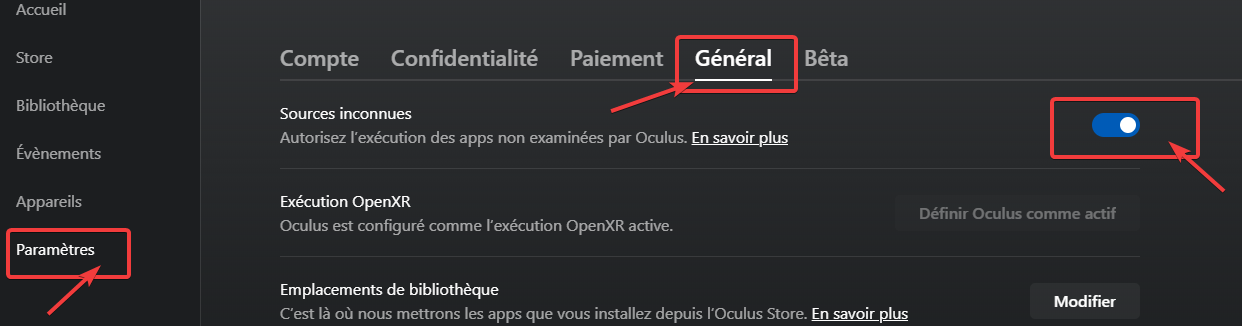
Étape 8 : Depuis votre casque VR
Cliquez sur « paramètres rapides » tout à gauche dans le menu. Ensuite allez dans « Quest Link ». Votre ordinateur va être détecté. Cliquez Ensuite sur « Lancer ».
Si vous ne parvenez pas à activer Meta Quest Link :
- Si l’option Activer Link n’apparaît pas dans l’application de bureau sur votre ordinateur, déconnectez-vous du logiciel de votre PC et reconnectez-vous.
- Si l’option Lancer Quest Link n’apparaît pas sous Paramètres sur votre casque, éteignez le casque et rallumez-le.
Attention ! Vous devez vous connecter en Quest Link et non pas en Air Link.
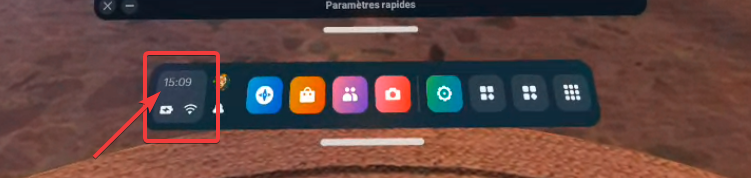
Cliquez sur les paramètre rapides tout à gauche dans la barre de menu puis sélectionnez Quest Link.
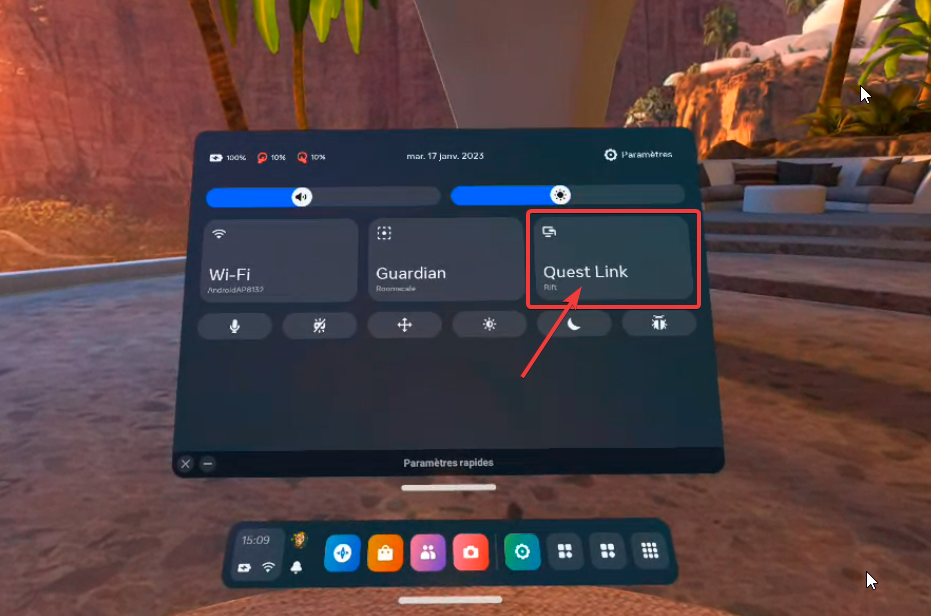
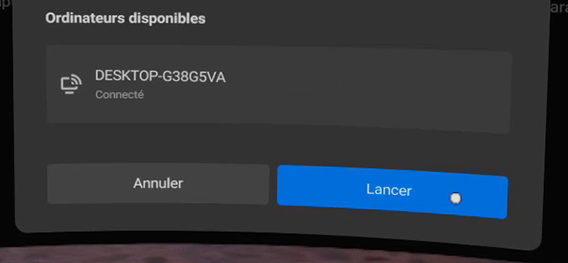
Étape 9: Vous devez maintenant être dans ce « menu »
Vous pouvez maintenant positionner le casque VR sur votre patient et allez dans l’onglet « localisation spatiale » sur Hearing Space.